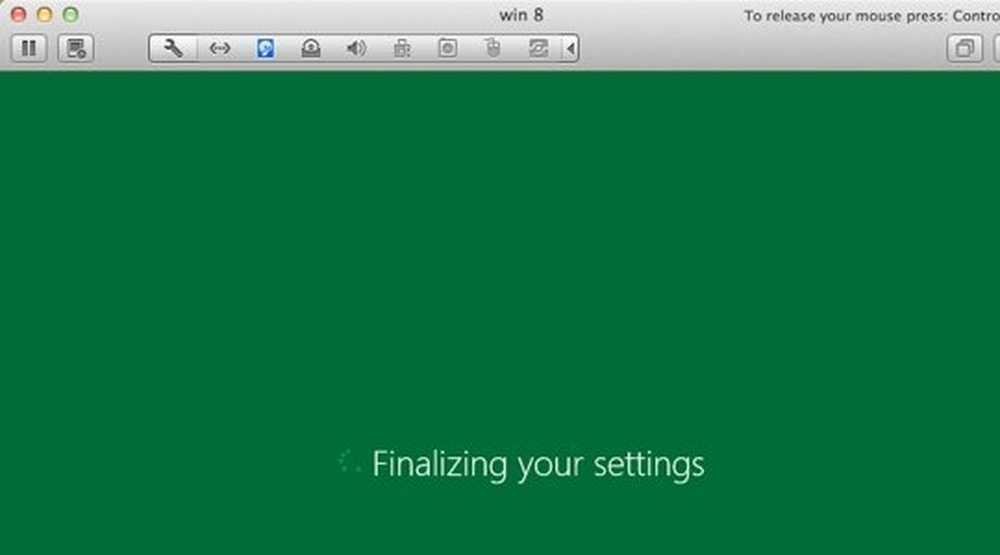Instalar Windows Media Center en Windows 8 Release Preview
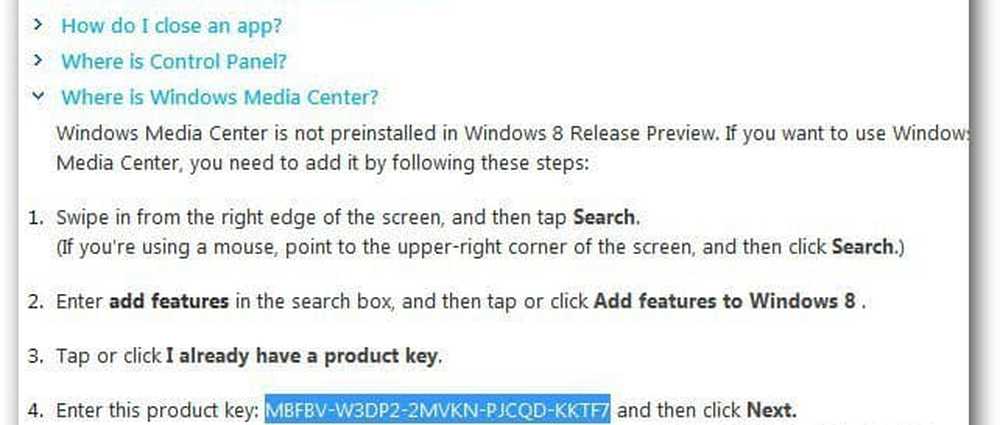
--
Por qué Microsoft decidió dejar Windows Media Center fuera de Windows 8 me desconcierta. De hecho, creo que es un gran "fracaso" por parte de la empresa. Sin embargo, está disponible como una descarga por separado. Aquí es cómo instalarlo en Windows 8 Release Preview.
Nota: Esto solo funcionará con la versión preliminar de Windows 8, no con la versión RTM. Según el blog de Microsoft, la opción de agregar Media Center a Windows 8 no estará disponible hasta la fecha de lanzamiento oficial el 26 de octubre..
Primero, necesita la clave de Windows Media Center (WMC). Está oculto en lo profundo de las preguntas más frecuentes de la versión preliminar de Windows 8. Desplácese hacia abajo en la página y expanda ¿Dónde está Windows Media Center? En el paso cuatro, le muestran cuál es la clave de licencia de WMC. Copia ese código al Portapapeles.
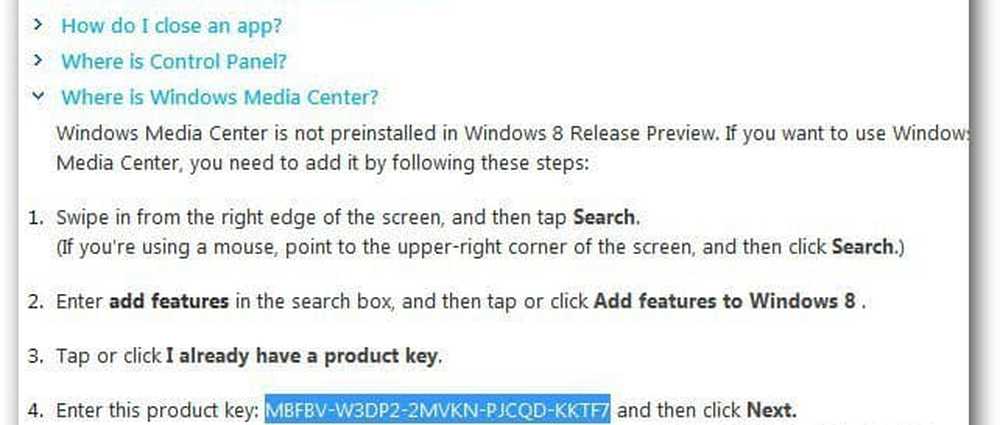
O, simplemente copiarlo desde aquí:
MBFBV-W3DP2-2MVKN-PJCQD-KKTF7
Ahora desde la pantalla de inicio de Metro en Windows 8 use el atajo de teclado Tecla de ganar + W para que aparezca la búsqueda de configuración. Tipo: Agrega características luego haga clic en Agregar características a Windows 8 en los resultados de la derecha.

Alternativamente, puede acceder a la configuración de Agregar características desde el escritorio. Haga clic derecho en Equipo y seleccione Propiedades. Aparece la pantalla que muestra información básica sobre su sistema. Haga clic en el enlace Obtener más funciones con una nueva edición de Windows.

A continuación, haga clic en Configuración en la barra de accesos y luego en Cambiar configuración de PC.

Ahora seleccione Ya tengo una clave de producto.

Ingrese la clave del producto que se muestra arriba. Windows verifica que la clave es correcta, haga clic en siguiente.

A continuación, deberá aceptar los términos de la licencia de Microsoft. Marque Acepto los términos de la licencia, luego haga clic en Aceptar.

Comienza la instalación de Windows Media Center. Microsoft tiene la amabilidad de informarle que la instalación tomará un tiempo y reiniciará su PC al menos una vez.

En mi Dell de doble núcleo con 4 GB de RAM, el proceso de instalación tomó alrededor de 10 minutos. Después de un reinicio, recibí un mensaje WMC está listo para funcionar.

Si eres un cortador de cables y un fanático de Windows Media Center, pensarías que WMC tendría nuevas características geniales, pero este no es el caso. Hubiera sido genial si Microsoft hubiera hecho cambios geniales en Media Center, pero se les cayó la pelota..